
Inhaltsverzeichnis:
- Schritt 1: Erforderliche Teile
- Schritt 2: Sensor auf Breakout Board löten
- Schritt 3: Löten des Rests des Geräts
- Schritt 4: Akku und Ladegerät
- Schritt 5: Flashen des Geräts
- Schritt 6: So verwenden Sie das Gerät
- Schritt 7: Testen des Geräts
- Schritt 8: Sonnenschutz und Schrumpfschlauch
- Schritt 9: Wissenschaft
- Autor John Day [email protected].
- Public 2024-01-30 07:20.
- Zuletzt bearbeitet 2025-01-23 12:52.


Unser Team, RandomRace.ru, startet Heliumballons. Klein und groß, mit und ohne Kamera. Wir starten kleine, um zufällig Checkpoints für Abenteuerrennen zu setzen, und große, um großartige Videos und Fotos von der Spitze der Atmosphäre zu machen. Es ist noch nicht der Platz, aber in 30 km Höhe beträgt der Luftdruck etwa 1% des Normalwertes. Sieht nicht mehr so aus wie die Atmosphäre, oder? Meine Verantwortung im Team ist Elektronik, und ich möchte eines meiner Projekte teilen, die in dieser Aufgabe umgesetzt wurden.
Wie können wir die Ballonhöhe messen? Mit GPS (die meisten funktionieren nicht über 18km) oder mit einem barometrischen Höhenmesser. Lassen Sie uns eine aus einer Mikrocontroller-(MCU)-Platine machen! Wir möchten, dass es leicht, billig (da wir manchmal unsere Sonden verlieren) und einfach zu bauen und einfach zu bedienen ist. Es sollte auch sehr niedrige Drücke messen. Das Gerät sollte mindestens 5 Stunden hintereinander Daten protokollieren. Lassen Sie uns eine Lithiumbatterie von einem alten Mobiltelefon als Stromquelle verwenden. Aufgrund der Anforderungen habe ich mich für das Maple Mini-Board entschieden, basierend auf einem ARM-Mikrocontroller (STM32F103RC) mit einer USB-Schnittstelle, 128 Kb internem Speicher, der sowohl für die MCU-Firmware als auch für die gesammelten Daten ausreicht. Leider (oder zum Glück?) produziert LeafLabs diese Boards nicht mehr, aber ihre Klone waren in chinesischen Online-Shops für nur ein paar Dollar zu finden. Außerdem wurden uns eine Reihe von MS5534 Luftdrucksensoren gespendet, die 0,01…1,1 bar messen können. Das ist mehr oder weniger genug für 30 km Höhe.
Das Gerät ist recht einfach zu bauen, Sie benötigen nur einige Lötkenntnisse und Werkzeuge (es müssen keine wirklich kleinen Teile gelötet werden) und grundlegende Computerkenntnisse. Hier finden Sie ein Github-Repository, das sowohl Breakout-PCB-Design im Eagle-Format als auch die Firmware enthält.
Schritt 1: Erforderliche Teile

- Klon der Maple Mini MCU-Platine
- 4 * 1 2,54 mm (0,1") Stiftreihe (normalerweise mit der MCU-Platine geliefert)
- 1S LiPo-Akku. Akkus von alten Handys oder Actioncams passen perfekt.
- 1S LiPo-Ladeplatine
- MS5534 barometrischer Sensor
- MS5534 Breakout-Board
- 1N5819 Schottky-Diode oder ähnlich
- JST RCY Zöpfe, 1*Weiblich, 2*Männlich
- Leere Alu-Bierdose
- Schrumpfschlauch D=2,5mm (0,1") in beliebiger Farbe
- Schrumpfschlauch D=20mm(0.8"), transparent
Anstelle von MS5534 können Sie MS5540 verwenden, aber es erfordert ein anderes Breakout-Board. Sie können es selbst erstellen, mit EagleCAD oder KiKad oder was auch immer Sie bevorzugen. Sie können den Sensor auch direkt mit Drähten verlöten, wenn Sie genug Lötkenntnisse haben.
Notwendige Werkzeuge:
- Regelmäßiges Werkzeugset zum Löten
- Schere und Zwirn
- Optional ein Lötlüfter. Wenn Sie keinen haben, können Sie stattdessen Ihren Lötkolben und einen Zigarettenanzünder verwenden.
- einige standardmäßige 1-polige weibliche-weibliche Drähte
- ein paar zusätzliche Kontaktstifte
- Ein STM32-Demoboard zur Verwendung als MCU-Flashing-Gerät. Ich habe NUCLEO-F303RE verwendet, aber es können auch alle STM32 Nucleo64- oder Nucleo144-Boards verwendet werden.
Schritt 2: Sensor auf Breakout Board löten


Zuerst müssen wir den Sensor auf die Breakout-Platine löten. Verwenden Sie, falls vorhanden, Lötpaste und Lötlüfterlötkolben. Wenn nicht, können Sie dies mit einem normalen Lötkolben und Lötmittel tun. Wenn es fertig ist, schneiden Sie vier Stiftreihen und zwei Drahtstücke ab, jeweils etwa 4 cm lang. Löten Sie sie wie auf dem zweiten Bild gezeigt an den Breakout - Pins + und - sollten mit Drähten verbunden werden, 4 andere dazwischen - an der Pinreihe. Die Pins müssen sich auf der Unterseite des Breakouts befinden.
Schritt 3: Löten des Rests des Geräts
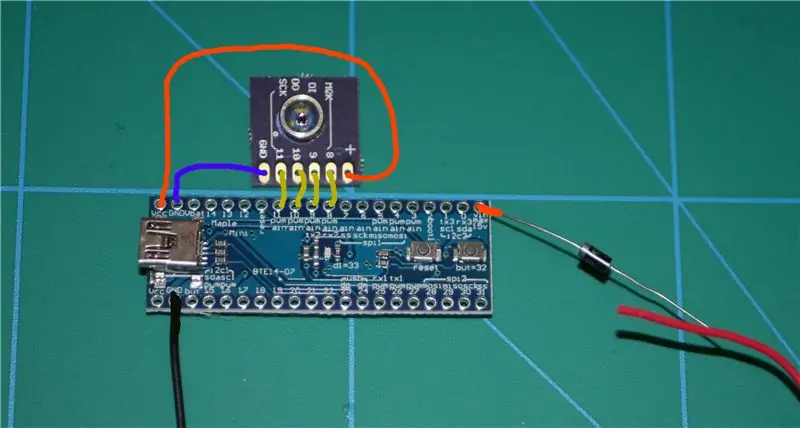


Sensorplatine und MCU-Leiste sollten gestapelt werden und der Sensor muss über dem MCU-Chip platziert werden
Anschlussplan ist auf dem 1. Bild dargestellt. Und hier sind alle Verbindungen aufgelistet:
- Breakout-Pin "+" ist mit MCU-Board-Pin "Vcc" verbunden
- Breakout-Pin "GND" ist mit MCU-Board-Pin "GND" verbunden
- Breakout-Pins "8", "9", "10", "11" sind mit MCU-Board-Pins derselben Nummern verbunden.
- JST RCY Maleblack-Kabel ist mit einem anderen "GND" -Pin der MCU-Platine verbunden
- JST RCY Männlicher roter Draht ist mit einer Diodenanode verbunden
- Die Diodenkathode ist mit dem "Vin" -Pin der MCU-Platine verbunden
Vergessen Sie nicht, vor dem Anschließen des JST-Pigtails ein Stück dünnes Thermodehnrohr auf das rote Kabel zu legen.
Als letztes muss die Diode mit Schrumpfschlauch isoliert werden. Ziehen Sie es einfach über die Diode und erwärmen Sie es dann mit Ihrem Lötlüfter - die empfohlene Temperatur beträgt etwa 160 ° C (320 ° F). Wenn Sie keinen Ventilator haben, verwenden Sie einfach eine Kerze oder einen Zigarettenanzünder, aber seien Sie damit vorsichtig.
Schritt 4: Akku und Ladegerät

Lassen Sie uns eine Stromquelle für das Gerät und ein Ladegerät dafür herstellen. Der weibliche Pigtail sollte an den Akku gelötet werden. Rotes Kabel an "+", schwarzes an "-". Schützen Sie die Verbindung mit einem Tropfen Wärmeleitkleber, einem Stück Klebeband oder einem Isolierband - ganz nach Wahl.
Der männliche Pigtail muss an die Ladeplatine gelötet werden - rotes Kabel an "B+", schwarzes an "B-". Sichern Sie die Platine mit einem Stück Schrumpfschlauch. Jetzt können Sie das Ladegerät an den Akku und das Ladegerät an ein beliebiges USB-Netzteil oder einen Computeranschluss anschließen. Rote LED auf der Platine zeigt den Ladevorgang an, grüne LED - voll geladener Akku. Das Board kann sich während des Ladevorgangs erwärmen, aber nicht zu stark.
Schritt 5: Flashen des Geräts

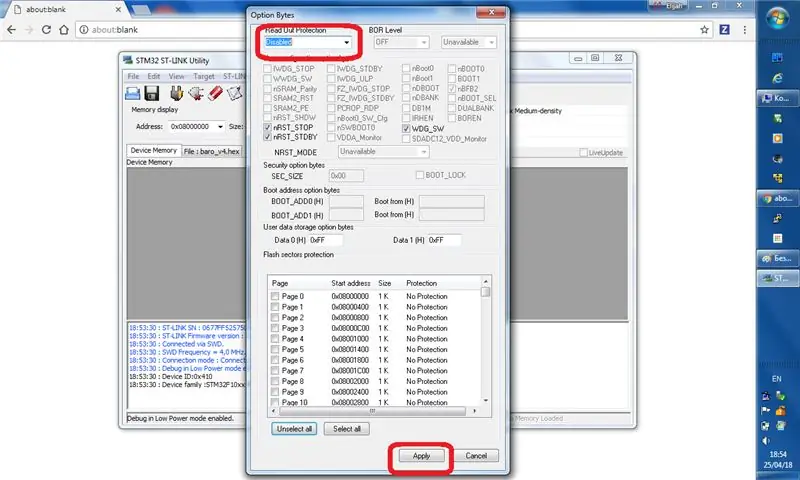
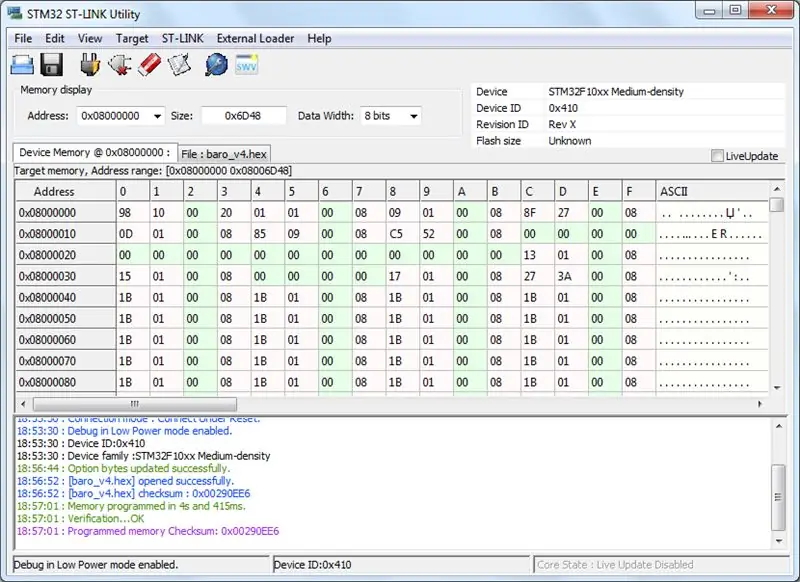
Um das Gerät zu flashen, müssen Sie einige Software installieren. Für Windows können Sie die native Anwendung von der st.com-Site verwenden. Hier müssen Sie sich leider registrieren.
Unter Linux oder Mac (nun, unter Windows ist es auch möglich) können Sie OpenOCD verwenden. Bitte finden Sie Installations- und Gebrauchsanweisungen auf ihrer Website.
Jetzt können Sie die Firmware herunterladen.
Um das Gerät für das Flashen vorzubereiten, müssen Sie vorübergehend zwei weitere Pins an die Kontakte 21 und 22 der MCU-Platine löten.
Um unser Gerät mit dem Flasher zu verbinden:
- Öffnen Sie beide Jumper am CN2-Anschluss der Nucleo(weiß)-Platine. Dadurch kann das Board externe Geräte flashen.
- Verbinden Sie MCU-Pin 21 mit Pin 2 des Nucleo CN4-Anschlusses
- Verbinden Sie das schwarze Batteriekabel mit Pin 3 des Nucleo CN4-Anschlusses
- Verbinden Sie MCU-Pin 22 mit Pin 4 des Nucleo CN4-Anschlusses
- Verbinden Sie das Gerät und das Nucleo-Board mit USB-Kabeln mit dem Computer.
-
Firmware flashen (Windows)
- Führen Sie das STM32 ST-LINK-Dienstprogramm aus
- Wählen Sie Datei -> Datei öffnen… -> Öffnen Sie die heruntergeladene Firmware
- Wählen Sie Ziel -> Optionsbytes…, wählen Sie Ausleseschutz: Deaktiviert. Klicken Sie auf Übernehmen
- Wählen Sie Ziel -> Programm & Verifizieren, klicken Sie auf Start
-
Firmware flashen (Linux & Mac)
- Laden Sie OpenOCD herunter und installieren Sie es.
- führe den Befehl aus
openocd -f interface/stlink-v2-1.cfg -f target/stm32f1x.cfg -c "init;reset halt;stm32f1x unlock 0; program baro_v4.hex; shutdown"
Das ist es!
Schritt 6: So verwenden Sie das Gerät
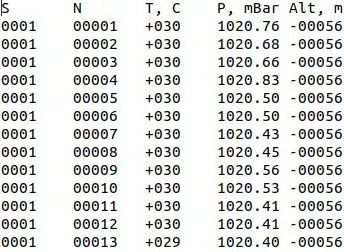
Wenn alles richtig gemacht ist, sind wir bereit, das Gerät in Betrieb zu nehmen. Der Höhenmesser hat drei Modi:
Löschen von Daten
Versorgen Sie das Gerät über USB oder über einen roten Batterieanschluss. Drücken Sie die Taste (am weitesten vom USB-Anschluss entfernt) und halten Sie sie 2-3 Sekunden lang gedrückt. Die blaue LED sollte sehr schnell blinken und so lange blinken, bis alle Daten gelöscht sind.
Logging-Daten
Verbinden Sie das Gerät mit dem roten Stecker mit dem Akku. Die blaue LED blinkt einige Sekunden lang häufig und wechselt dann zum Blinken einmal pro Sekunde. Jedes Mal, wenn sie blinkt, wird ein Datensample in den internen Gerätespeicher geschrieben. Das Gerät kann bis zu 9 Stunden Messungen aufzeichnen.
Auslesen der Daten
Trennen Sie den Akku und schließen Sie das Gerät per USB-Kabel an Ihren Computer an. Nach ein paar Sekunden häufigen Blinkens wechselt es zu einem zweimaligen Blinken pro Sekunde. Dies ist der Datenlesemodus. Das Gerät wird als Flash-Laufwerk namens BARO_ELMOT erkannt. Das Laufwerk ist nicht beschreibbar, Sie können nur Daten davon lesen. In einem Dateimanager finden Sie zwei Dateien auf dem Gerät - die erste heißt LEFT_123. MIN. Dies ist eine gefälschte Datei, sie enthält keine Daten, aber "123" bedeutet, dass noch Platz für 123 Minuten Datenprotokollierung ist. Eine andere Datei, BARO. TXT, enthält tatsächlich gesammelte Daten, d. h. tabulatorgetrennten Text - eine Kopfzeile und dann Datenzeilen. Dieses Format kann einfach in MS Excel oder in jede andere Tabellenkalkulationsanwendung importiert werden, einschließlich Google Sheets. Jede Zeile enthält eine Seriennummer (S), eine Probennummer (N) (=verstrichene Zeit in Sekunden), Temperatur (T) in Celsius, Atmosphärendruck (P) in mbar und ungefährer Höhenwert (A), in Metern über dem Meeresspiegel. Notiz! "A"-Werte sind wirklich grob, Sie können die Höhe selbst aus den Druckdaten berechnen. Siehe weitere Schritte.
Schritt 7: Testen des Geräts


- Verbinden Sie den Akku mit dem Gerät. Die LED sollte anfangen zu blinken.
- Drücken und halten Sie die Benutzertaste. Nach 2-3 Sekunden startet die LED schnell. Lass den Knopf los. Kühl halten, Batterie nicht abklemmen. Daten werden gelöscht.
- Nach einer Weile beginnt die LED einmal pro Sekunde zu blinken.
- Lassen Sie das Gerät mindestens 30 Sekunden eingeschaltet.
- Batterie abklemmen
- Verbinden Sie Ihr Gerät über ein USB-Kabel mit einem Computer.
- Das Gerät wird als kleines, nur 3 MB großes Flash-Laufwerk angezeigt. Öffnen Sie dort die Datei BARO. TXT mit einem beliebigen Texteditor.
- Überprüfen Sie, ob die Spalten T und P vernünftige Daten enthalten - normalerweise ungefähr 20-30 für T, ungefähr 1000 für P. Wenn Sie sich in einem Kühlschrank oder auf dem Everest befinden, werden die Zahlen natürlich drastisch abweichen.
Schritt 8: Sonnenschutz und Schrumpfschlauch

Nach dem vorherigen Schritt sind wir sicher, dass alles in Ordnung ist, jetzt sollten wir die Blinkstifte auslöten, da wir sie nicht mehr benötigen. Außerdem ist es besser, die Enden der Pins, die den Sensor und die MCU-Platine verbinden, genau abzuschneiden, da sie sonst die äußere Kunststoffabdeckung des Geräts durchstechen können.
Der im Projekt verwendete Sensor sollte keiner direkten Sonneneinstrahlung ausgesetzt werden. Wir machen einen Schutzschild aus einer Aluminium-Bierdose. Auf jeden Fall, wenn Sie bereits so weit fortgeschritten sind, haben Sie den Inhalt dieser armen Dose verdient. Schneiden Sie mit einer Schere ein Stück Aluminium mit einer Größe von etwa 12 * 12 mm (0,5" * 0,5"). Biegen Sie dann zwei gegenüberliegende Seiten davon mit einer Zange zu einem kleinen "Tablett" 7 * 12 * 2,5 mm (0,28 "* 0,5" * 0,1"). Nach dem Biegen schneiden Sie 1,5 mm Streifen von diesen gebogenen Seiten, um das Tablett a. zu machen etwas niedriger, ca. 1 mm hoch.
Legen Sie das Fach auf den Sensor. Hinweis - es sollte keine Kontakte berühren! Dann das Gerät mit dem Tray in ein Stück Schrumpfschlauch (etwas länger als die Platine) stecken und gut, aber vorsichtig mit dem Lötlüfter (oder dem Zigarettenanzünder) erhitzen. Prüfen Sie erneut, ob die Aluminiumabdeckung die Kontakte des Sensors nicht berührt.
Schritt 9: Wissenschaft
Jetzt haben wir das Gerät betriebsbereit. Er misst Temperatur und Luftdruck. Und schätzt auch grob die Höhe ab. Leider hängt der Druck auf sehr nicht triviale Weise von der Höhe ab, darüber können Sie in Wikipedia nachlesen. Wie berechnen wir eine Ballonhöhe genauer? Eine Möglichkeit ist die Verwendung des 1976 Standard Atmosphere Calculator. Ihr Gerät enthält dieselben Modelldaten, jedoch aufgrund von Speicherbeschränkungen des Geräts nicht sehr genau. Mit den Barometerdaten und dem Taschenrechner können Sie die Höhe viel besser berechnen als das Gerät alleine. Auch unter Berücksichtigung der Wetterbedingungen an Ihrem Ballonstartplatz (der natürlich am Anfang mit dem gleichen Höhenmesser aufgezeichnet wird) und Ihrer Startpunkthöhe können Sie Temperaturverschiebung und Luftdruckkorrektur finden und. Dann können Sie mit demselben Taschenrechner alles noch besser berechnen. Mit einigen Tabellenkalkulationskenntnissen können Sie auch Datendiagramme einer Einführung erstellen.


Zweiter Platz bei der Weltraum-Herausforderung
Empfohlen:
Arduino Auto-Rückfahrwarnsystem - Schritt für Schritt: 4 Schritte

Arduino Auto-Rückfahrwarnsystem | Schritt für Schritt: In diesem Projekt entwerfe ich eine einfache Arduino-Auto-Rückwärts-Parksensorschaltung mit Arduino UNO und dem Ultraschallsensor HC-SR04. Dieses Arduino-basierte Car-Reverse-Warnsystem kann für eine autonome Navigation, Roboter-Ranging und andere Entfernungsr
So deaktivieren Sie die Autokorrektur für nur ein Wort (iOS): 3 Schritte

So deaktivieren Sie die Autokorrektur für nur ein Wort (iOS): Manchmal korrigiert die Autokorrektur möglicherweise etwas, das Sie nicht korrigieren möchten, z. Textabkürzungen beginnen sich in Großbuchstaben zu setzen (imo korrigieren zum Beispiel zu IMO). So erzwingen Sie, dass die Korrektur eines Wortes oder einer Phrase beendet wird, ohne aut zu deaktivieren
Interessante Programmieranleitung für Designer - Bringen Sie Ihr Bild zum Laufen (Teil 2): 8 Schritte

Interessante Programmieranleitung für Designer – Bringen Sie Ihr Bild zum Laufen (Teil 2): Mathematik scheint für die meisten von Ihnen nutzlos zu sein. Die in unserem täglichen Leben am häufigsten verwendete ist einfach Addieren, Subtrahieren, Multiplizieren und Dividieren. Es ist jedoch ganz anders, wenn Sie mit Programm erstellen können. Je mehr Sie wissen, desto mehr wundervolle Ergebnisse werden Sie erhalten
Installieren des Windows-Subsystems für Linux (WSL): 3 Schritte

Installieren des Windows-Subsystems für Linux (WSL): Diese Anleitung soll Benutzern helfen, das Windows-Subsystem für Linux auf ihrem Windows 10-Computer zu installieren. Die spezifische Linux-Distribution, die dieser Befehlssatz verwendet, heißt Ubuntu. Schauen Sie hier für eine Übersicht über die verschiedenen Linux
So erstellen Sie eine UML für Java in Microsoft Visio: 4 Schritte

So erstellen Sie eine UML für Java in Microsoft Visio: Das Erstellen einer UML kann zunächst etwas einschüchternd wirken. Es gibt viele komplizierte Notationsstile, und es kann sich anfühlen, als gäbe es keine guten Ressourcen, um eine lesbare und genaue UML zu formatieren. Microsoft Visio macht jedoch das Erstellen einer UML-Qu
